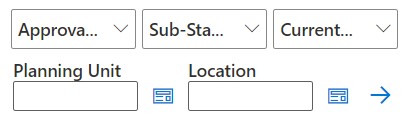Planningseenheden zoeken
In het venster 'Goedkeuringen beheren' kunt u planningseenheden eenvoudig vinden door te zoeken in of door een filter toe te passen op de lijst met planningseenheden. U kunt een automatisch filter gebruiken of onderdelen selecteren als filtercriteria.
Ga als volgt te werk om de lijst met planningseenheden te filteren: